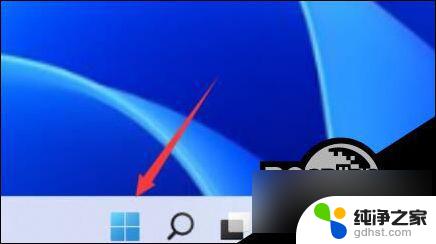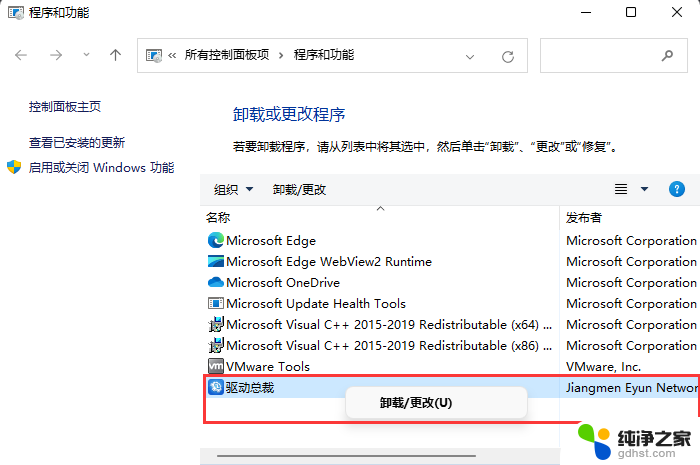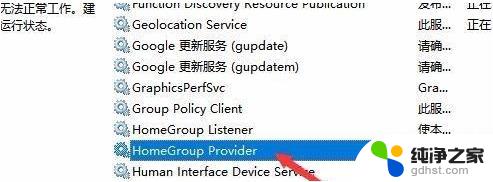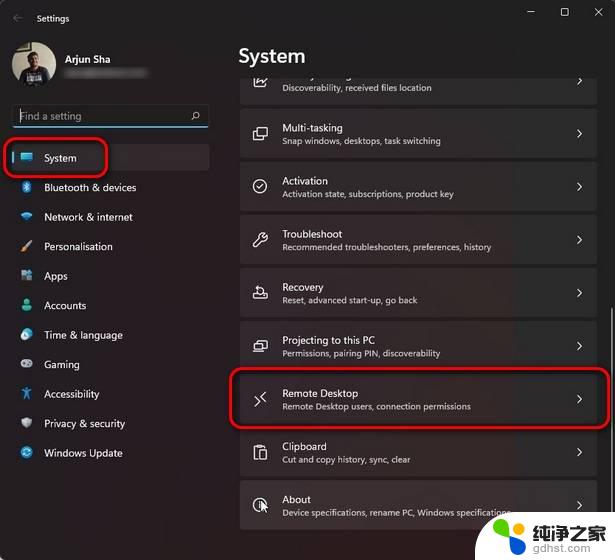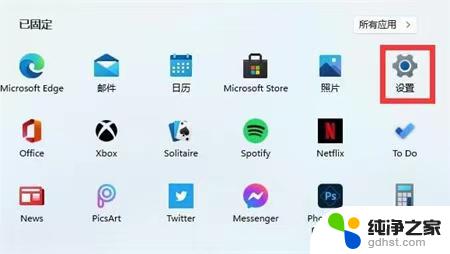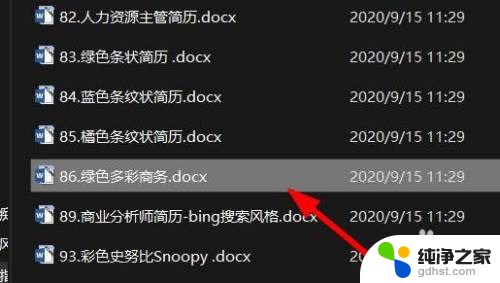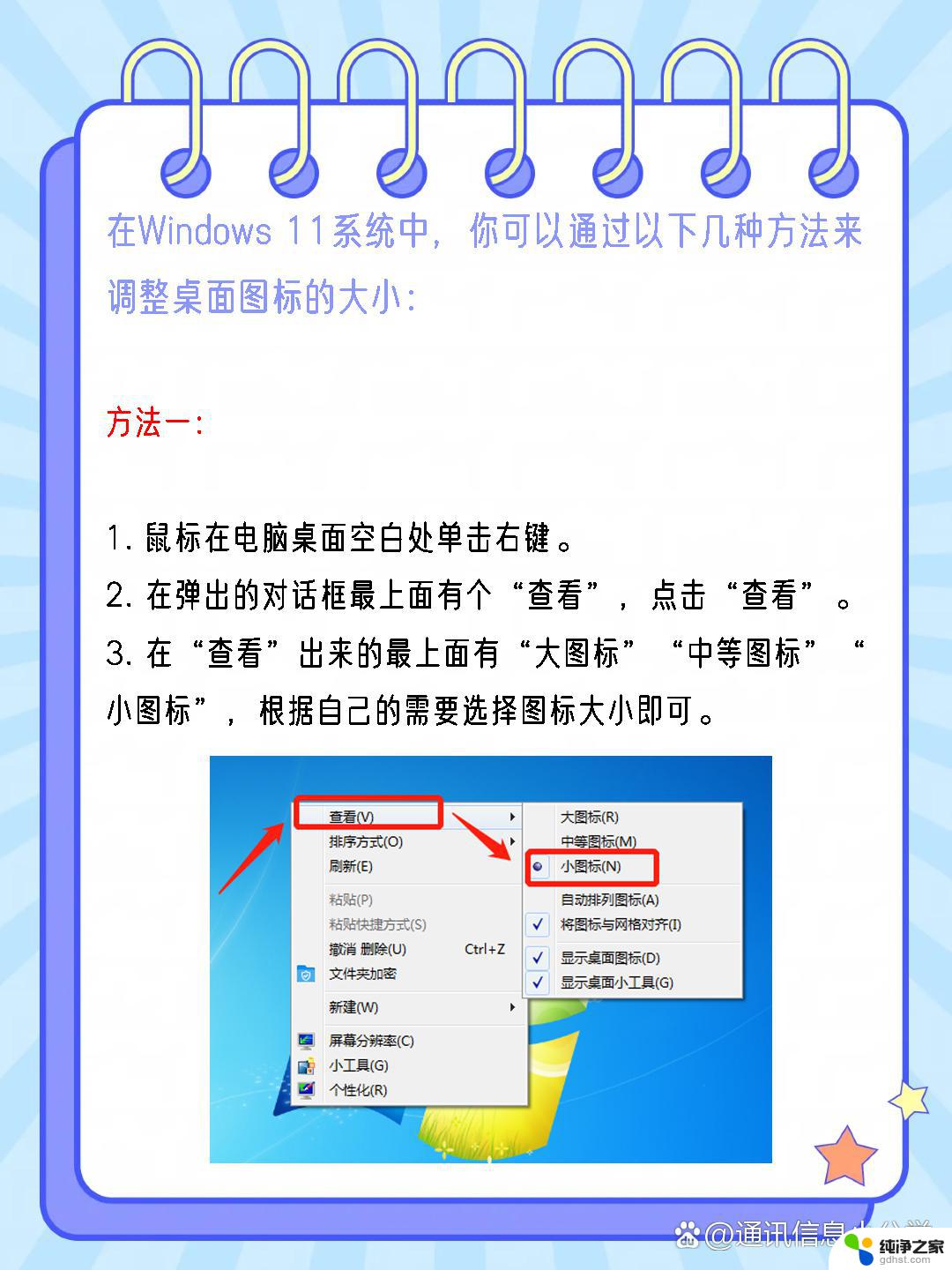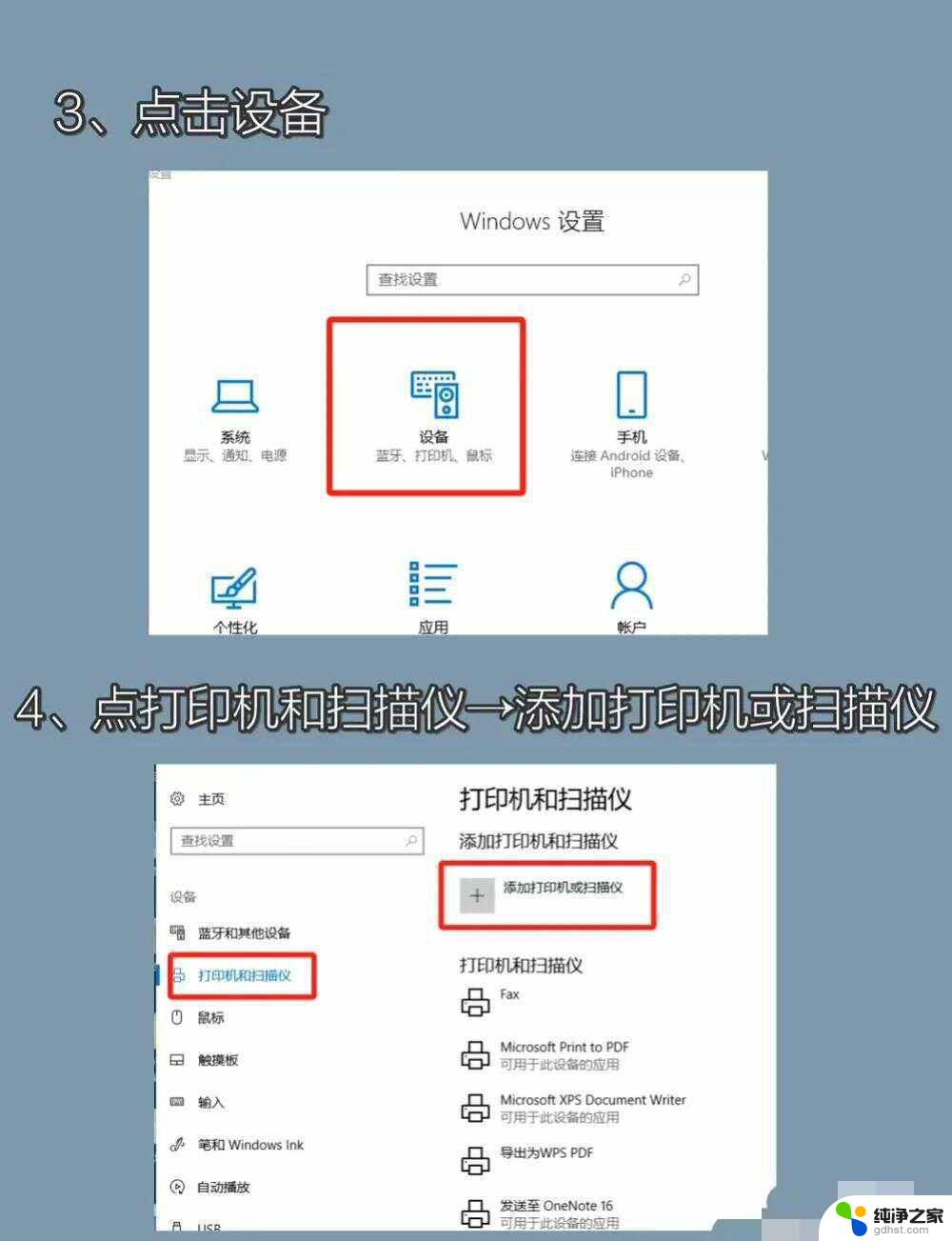win11程序和功能如何打开
更新时间:2024-12-31 08:47:06作者:xiaoliu
在Windows 11操作系统中,快速打开程序和功能是提升工作效率的关键技巧之一,无论是需要频繁使用的应用程序,还是系统设置和功能,掌握快捷方式可以帮助用户更便捷地访问所需内容。Windows 11提供了多种方法来快速打开这些功能,包括使用任务栏、开始菜单以及快捷键等。本文将为您介绍几种实用的方法,帮助您在日常使用中更加高效地管理和访问程序与功能,让您的Windows 11体验更加顺畅。
1、首先,按键盘上的 Win 键,或点击任务栏上的开始图标;

2、然后,找到并点击所有应用下的设置;
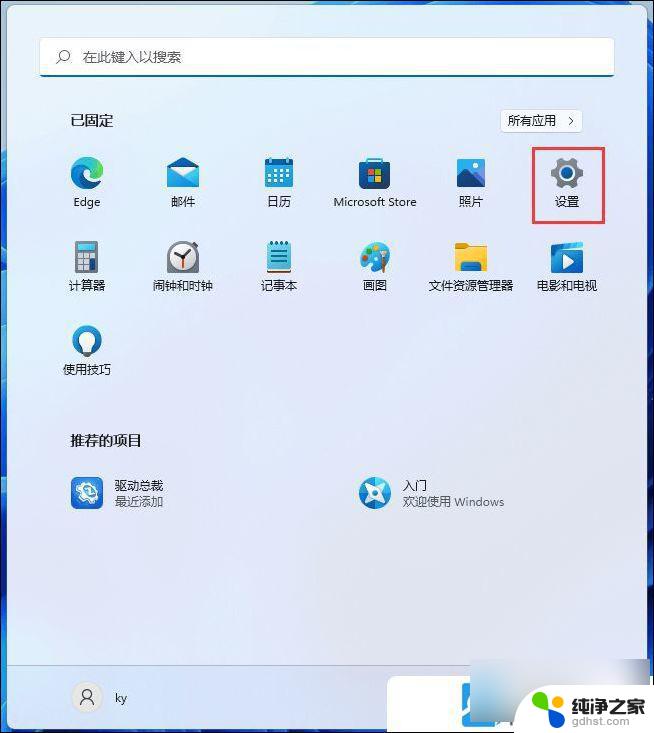
3、设置窗口,左侧边栏。点击Windows 更新,右侧点击更多选项下的更新历史记录;
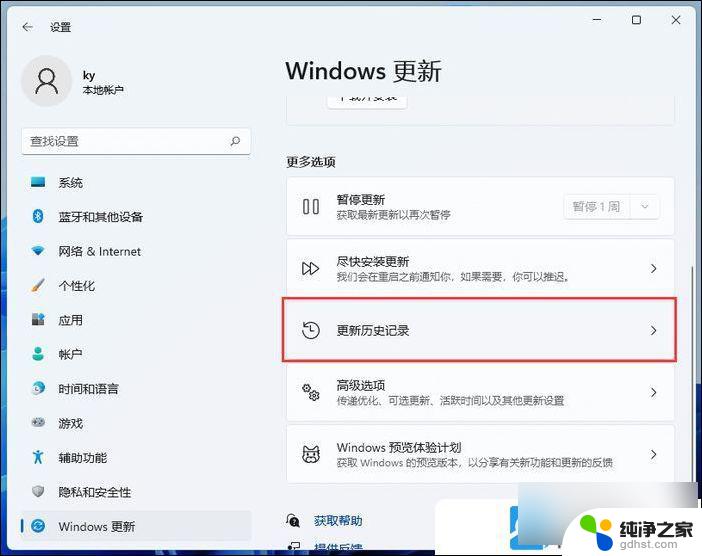
4、接着,在相关设置下,点击卸载更新;
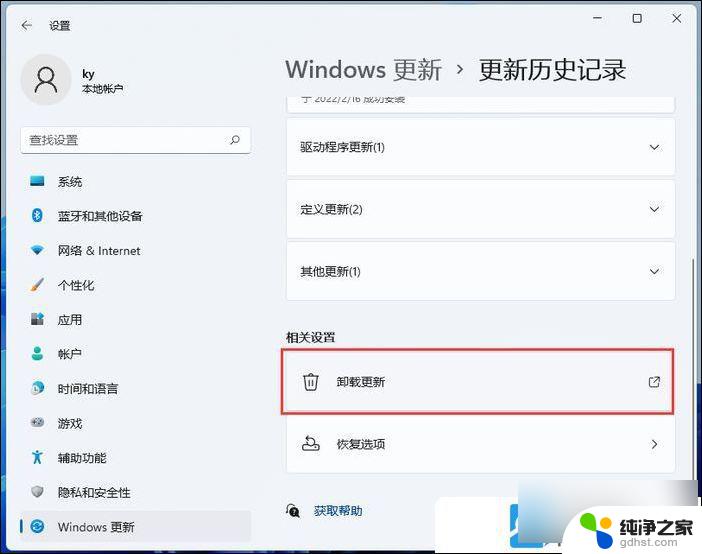
5、已安装更新窗口,点击地址栏上的程序和功能;
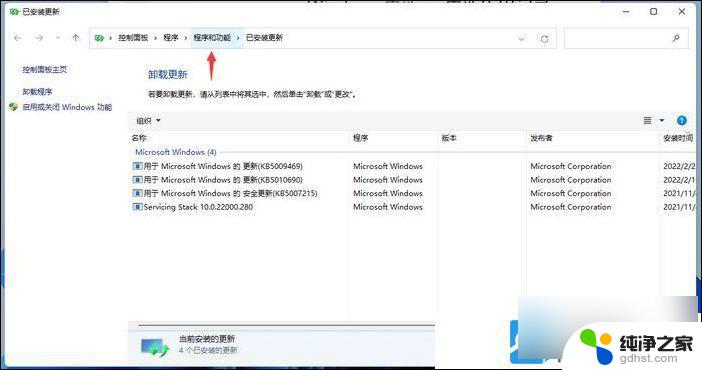
当然,也可以在控制面板的程序中,打开程序和功能。
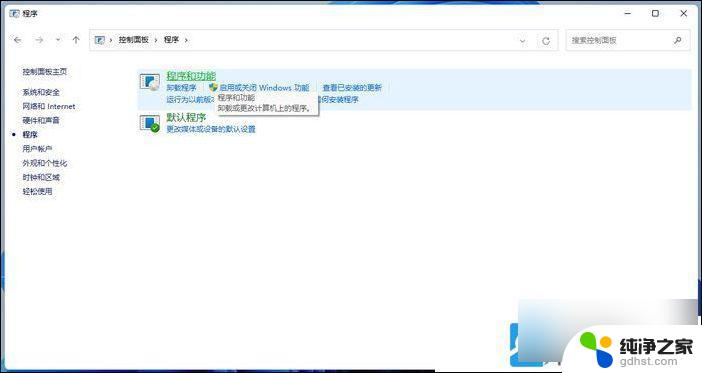
以上就是win11程序和功能如何打开的全部内容,碰到同样情况的朋友们赶紧参照小编的方法来处理吧,希望能够对大家有所帮助。